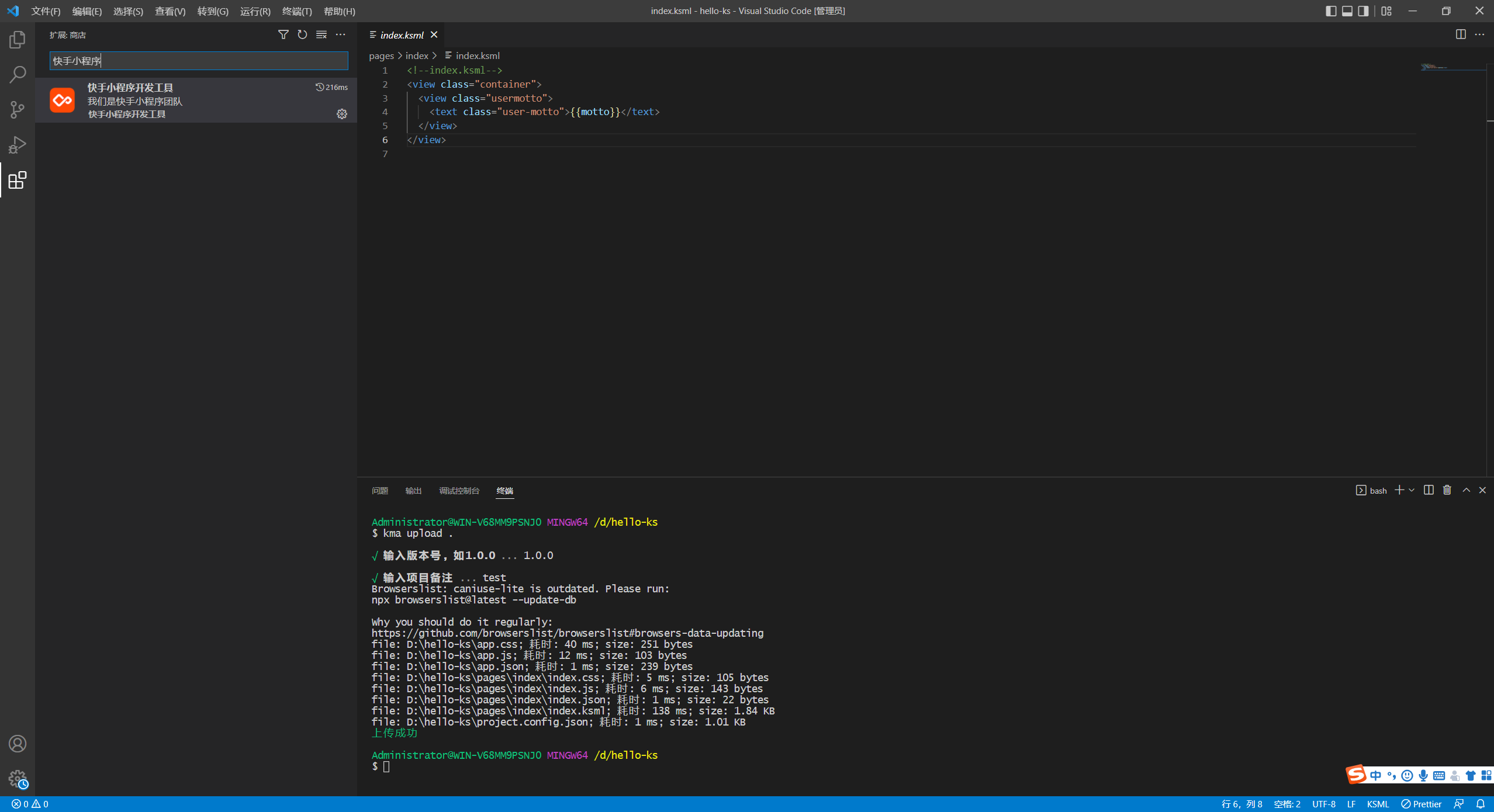开发 工具 命令行调用
# 命令行调用
更新时间:2023-02-09 03:34:02
# 功能介绍
快手开发者工具可以支持GUI和kma命令行两种交互方式,其中通过kma命令行可以进行登录、工程导入/创建/搬家、运行模拟器、自动化测试、预览、远程调试、发布上传、更新项目信息等操作。
(注:1、命令行调用工具版本要求:1.20.0以及以上版本;2、kma命令行内置于开发者工具中,跟随开发者工具升级更新,无需手动更新)
# 首次使用说明
安装快手小程序开发者工具 (opens new window) 1.20.0以及以上版本
不同系统安装步骤
1、Windows系统:kma命令行在开发者工具安装时,会将kma命令加入到Windows系统变量PATH中以供调用。
(1)安装NodeJS:安装地址:https://nodejs.org/zh-cn/docs/guides/
(2)成功校验:使用快捷键Win + R,呼出“运行”窗口,在窗口中输入PowerShell,打开系统自带的PowerShell,输入kma --help,将会显示帮助信息,装配完成。
2、Mac系统:kma命令行在启动开发者工具时,会将kma命令加入到/usr/local/bin中,以供调用。
(1)成功校验:打开terminal终端,输入kma --help,将会显示帮助信息,装配完成
(2)如装配失败:可手动装配打开terminal终端,执行curl -fsSL https://static.yximgs.com/udata/pkg/mini-app-ide-release/installer/setupenv.sh | sh命令,执行完毕后将会显示帮助信息,装配完成。
# 操作说明
# 调用结果
命令调用完成后,进程退出码为0时代表正常执行,为1时表示执行错误(比如工具未登录、项目路径不合法等)。其他信息会直接在标准输出中显示。
# 命令索引
可以使用kma --help查看所有命令,使用kma upload --help查看发布上传命令的详细参数。
| 分类 | 作用 | 命令 | 查看可选项 | 命令示例 |
| 帮助 | 查看帮助 | kma --help | 无其他可选项 | kma --help |
| 登录 | 登录工具 | kma login | 无其他可选项 | kma login |
| 注销登录 | kma logout | 无其他可选项 | kma logout | |
| 是否登录工具 | kma islogin | 无其他可选项 | kma islogin | |
| 工程管理 | 新建快手小程序 | kma new | kma new --help | kma new /path/to/directory --appid=xxxx --project-name=xxxx |
| 导入已有快手小程序 | kma import | kma import --help | kma import /path/to/ks-miniprogram --appid=xxxx --project-name=xxxx | |
| 其他小程序搬家 | kma transform | kma transform --help | kma transform --project-dir=/path/to/other-miniprogram --target-dir=/path/to/directory --appid=xxxx --project-name=xxxx | |
| 小程序项目 | 预览 | kma preview | kma preview --help | kma preview /path/to/ks-miniprogram |
| 远程调试 | kma remote | kma remote --help | kma remote /path/to/ks-miniprogram | |
| 上传 | kma upload | kma upload --help | kma upload /path/to/ks-miniprogram --version=1.0.0 --desc=xxx | |
| 更新项目信息 | kma info | kma info --help | kma info /path/to/ks-miniprogram | |
| 清除缓存 | kma clear | kma clear --help | kma clear --storage /path/to/ks-miniprogram | |
| 工具Lite模式窗口 | 启动/刷新/关闭模拟器, 调试器可在模拟器中打开 | kma lite kma lite --reload kma lite --close | kma lite --help | kma lite /path/to/ks-miniprogram |
| 工具正式模式窗口 | 启动/关闭正常模式窗口 | kma normal kma normal --close | kma normal --help | kma normal /path/to/ks-miniprogram |
# 调命令文档
# 登录/登出工具
# 登录快手小程序开发者工具,会在终端中打印登录二维码
kma login
# 登出
kma logout
# 判断是否已经登录工具,如果
kma islogin
# 打印进程退出码,如果是 0 表示已经登录,如果是 其他值,表示未登录
echo $?
# 工程导入
帮助:kma import --help
参数:快手小程序项目路径
选项:
--appid, 快手小程序开放平台中申请的appid。如果不填,则会使用CLI交互方式,要求用户输入。
--project-name,项目名称。如果不填,则会使用CLI交互方式,要求用户输入。
示例
# 导入快手小程序项目
kma import /path/to/ks-miniprogram --appid=ksxxxxxx --project-name=hello
# 工程创建
帮助:kma new --help
参数:项目路径。
选项:
--appid,快手小程序开放平台中申请的appid。如果不填,则会使用CLI交互方式,要求用户输入。
--project-name,项目名称。如果不填,则会使用CLI交互方式,要求用户输入。
示例
# 创建快手小程序项目
kma new /path/to/ks-miniprogram --appid=ksxxxxxx --project-name=hello
# 工程搬家
帮助:kma transform --help
选项:
--project-dir,微信/字节小程序项目路径。如果不填,则会使用CLI交互方式,要求用户输入。
--target-dir,用来存放转换后的快手小程序项目。如果不填,则会使用CLI交互方式,要求用户输入。
--appid,快手小程序开放平台中申请的appid。如果不填,则会使用CLI交互方式,要求用户输入。
--project-name,项目名称。如果不填,则会使用CLI交互方式,要求用户输入。
示例
# 微信/字节小程序转换为快手小程序
kma transform --project-dir=/path/to/other-miniprogram --target-dir=/path/to/target --appid=ksxxxxxxx --project-name=hello
# 预览
帮助:kma preview --help
参数:快手小程序项目路径。如果不填,将会使用CLI交互方式,让用户从列表中选择项目
示例
kma preview /path/to/ks-miniprogram
# 远程调试
帮助:kma remote --help
参数:快手小程序项目路径。如果不填,将会使用CLI交互方式,让用户从列表中选择项目
示例
kma remote /path/to/ks-miniprogram
# 上传
帮助:kma upload --help
参数:快手小程序项目路径。如果不填,将会使用CLI交互方式,让用户从列表中选择项目
选项:
--version,待上传的版本号。版本号格式示例:1.0.0。如果不填,将会使用CLI交互方式,让用户填入。
--desc,待上传的版本描述,可不填。如果不填,将会使用CLI交互方式,让用户填入
示例
kma upload /path/to/ks-miniprogram --version=1.0.0 --desc=hello
# 更新项目信息
帮助: kma info --help
参数:快手小程序项目路径。如果不填,将会使用CLI交互方式,让用户从列表中选择项目
选项:
--add-mode, 添加编译模式,将会使用CLI交互方式,要求用户输入待添加编译模式的名称、路径和参数并添加。编译模式可以用来设定启动参数和路径。
--remove-mode,删除当前项目已有编译模式,将会使用CLI交互方式,让用户从列表中选择需要删除的编译模式并删除。
--select-mode,设定当前项目使用的编译模式,将会使用CLI交互方式,让用户从中选择需要设定的编译模式。注意,这将会同时影响模拟器、预览和远程调试的启动参数和路径
--update-appid,更新当前项目的appid。将会使用CLI交互方式,让用户输入新的appid
--update-project-name,更新当前项目的名称。将会使用CLI交互方式,让用户输入新的项目名称
--refresh-domain,刷新合法域名配置。如果开放平台中安全域名有所更改,可以使用该选项更新到本地
--skip-domain-validator,是否跳过合法域名校验。将会使用CLI交互方式,让用户选择跳过或者不跳过
# 刷新合法域名配置
kma info /path/to/ks-miniprogram --refresh-domain
# 选择是否跳过合法域名校验
kma info /path/to/ks-miniprogram --skip-domain-validator
# 清除缓存
帮助:kma clear --help
参数:快手小程序项目路径。如果不填,将会使用CLI交互方式,让用户从列表中选择项目
选项:
--storage, 清除当前项目的数据缓存。
--compiler-output,清除当前项目的编译产物
--framework,清除编译器、框架文件
--all, 清除编译器和产物、框架文件、数据缓存等
示例
# 清除当前项目的数据缓存
kma clear /path/to/ks-miniprogram --storage
# 启动/刷新/关闭 Lite模式窗口
Lite模式窗口,就是一个独立的模拟器
帮助:kma lite --help
参数:快手小程序项目路径。如果不填,将会使用CLI交互方式,让用户从列表中选择项目
选项:
--open,默认值。启动当前项目的Lite模式
--close,关闭当前项目的Lite模式
--reload,刷新当前项目的Lite模式中的模拟器
--compile
--compile=watch,默认值。先编译,编译完成之后,CLI进程会监听项目文件变更,当发生更改,将会自动重新编译并刷新Lite模拟器。--compile=once,只会编译一次,编译完成之后CLI进程退出,模拟器保持显示状态--compile=no,不编译,打开对应项目lite模式窗口后CLI进程退出
--env
--env=development,默认值。编译速度快--env=production,会执行minify,编译速度慢一些。
示例
# 启动Lite模式,并带上项目路径
kma lite /path/to/ks-miniprogram
# 使用CLI交互方式,从列表中选择将要打开的项目
kma lite
# 使用CLI交互方式,从列表中选择将要reload的项目
kma lite --reload
# 启动关闭正常模式窗口
帮助:kma normal --help
参数:快手小程序项目路径。如果不填,将会使用CLI交互方式,让用户从列表中选择项目
选项:
--open,启动当前项目的正常模式
--close,关闭当前项目的正常模式
示例
# 启动当前项目的正常模式
kma normal /path/to/ks-miniprogram
# TIPS
如果用户习惯使用Visual Studio Code配合快手小程序VSCode插件 (opens new window)开发快手小程序,那么Mac/Windows用户都可直接在Visual Studio Code自带终端中使用所有命令行调用能力
# 常见问题
(1)常见问题
Q:在Windows上使用PowerShell/CMD执行kma命令后,打印出来的二维码显示乱码。
A:PowerShell/CMD的字体问题,请先将PowerShell/CMD的字体设置为Consolas或者Lucida Console,然后重试。
字体修改步骤:在PowerShell/CMD窗口最上方空白处(标题栏)点击鼠标右键,选择属性,打开PowerShell/CMD属性设置页面,在字体Tab下更改字体,更改完点击确定保存。
(2)如有其他问题,可到开发者社区 (opens new window)反馈。